Como configurar o Apache com PHP/FastCGI no CentOS/RHEL 7/6
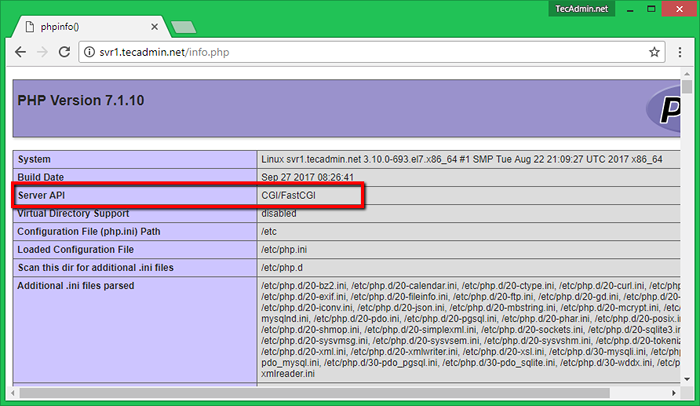
- 3074
- 136
- Spencer Emard
Fastcgi A funcionalidade é muito semelhante ao funcionamento do CGI. Fastcgi faz diferenças em poucos lugares do que os CGI como os processos FastCGI são persistentes e podem lidar com mais de uma solicitação por processo. O FastCGI permite a execução de programas em máquinas remotas por multiplexes as informações do ambiente, entrada padrão, saída e erro em uma única conexão duplex completa. Leia mais sobre fastcgi.
- Instale o apache com php-fpm/fastcgi no ubuntu
Este tutorial ajudará você a configurar o Apache WebServer com PHP e FASTCGI em sistemas baseados em redhat.
Etapa 1 - Pré -requsite
Rápido de tudo, Ative Remi e Epel Yum Repositórios em seu sistema. Esses repositórios fornecem os últimos pacotes para sistemas baseados em redhat.
- Ativar repositório EPEL e REMI
Etapa 2 - Instale o Apache2
Os pacotes Apache2 estão disponíveis com o nome HTTPD para sistemas baseados em redhat. Você pode usar os seguintes comandos para instalar os pacotes mais recentes disponíveis Apache2 (HTTPD) em repositórios configurados em seu sistema.
yum install httpd
Etapa 3 - Instale o PHP e o FastCGI
Depois de instalar o servidor da Web Apache, vamos instalar o módulo PHP e FastCGI Apache no seu sistema. Você pode instalar qualquer versão do PHP necessário ou simplesmente usar o seguinte comando para instalar pacotes PHP disponíveis. Este tutorial não inclui a instalação de módulos PHP, portanto você também pode instalar os módulos PHP necessários.
yum install php php-cli mod_fcgid
Etapa 4 - Desativar o manipulador de PHP padrão
Antes de usar o manipulador PHP/fastcgi, você deve desativar o manipulador de PHP padrão em seu sistema. Edite Arquivo de Configuração PHP para Apache (/etc/httpd/conf.d/php.conf) Em seu editor de texto favorito e comentário seguindo as linhas exibidas na captura de tela abaixo, adicionando o sinal de hash (#) no início das linhas.
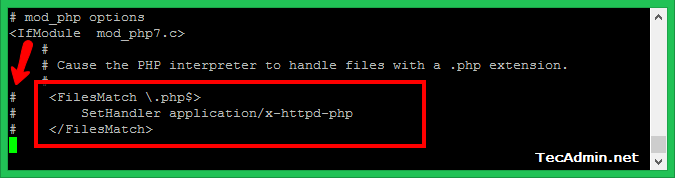
Etapa 5 - Configure o manipulador fastcgi
Neste ponto, instalamos com sucesso o módulo Apache Fastcgi. Agora se impede /var/www/cgi-bin diretório, se não existe, crie diretório. Em seguida, crie um php.fastcgi Arquive e adicione o seguinte conteúdo a este arquivo. Verifique também o PHP.O arquivo ini e o php-cGI existem em seu sistema.
vim/var/www/cgi-bin/php.fastcgi
#!/bin/bash phprc = "/etc/php.ini "php_fcgi_children = 4 php_fcgi_max_requests = 1000 exportação phprc export php_fcgi_children export php_fcgi_max_requests exec/usr/bin/php-cgi
Alterar permissões de php.fastcgi Script para torná -lo executável pelo Apache Server.
CHOW.fastcgi chmod +x/var/www/cgi-bin/php.fastcgi
Etapa 6 - Configure o VirtualHost com o fastcgi
Por fim, crie um VirtualHost em nosso arquivo de configuração do Apache com suporte fastcgi. VirtualHosts são usados para configurar vários sites com um único IP. Abaixo da configuração permitirá a localização do SVR1.Tecadmin.rede com qualquer sistema IP na porta 80.
ServerName SVR1.Tecadmin.Net ServerAdmin [Email Protected] Documentroot/var/www/html scriptalias/cgi-bin/"/var/www/cgi-bin/" Opções +índices +sigasymlinks +execcgi addhandler php-fastcgi .ação php php-fastcgi /cgi-bin /php.fastcgi allowoverride todo o pedido permitir, negar permitir de todos
Etapa 7 - Reinicie o Apache e a configuração de teste
Neste ponto, você concluiu a configuração do Apache com suporte fastcgi. Vamos reiniciar o servidor Apache usando o seguinte comando.
serviço httpd reinicialização
Agora crie um arquivo na raiz do seu documento /var/www/html/info.php e adicione o seguinte conteúdo para verificar informações detalhadas do PHP.
| 123 |
Acesse seu servidor Apache usando um endereço IP para nome de domínio seguido de php.informações Arquivo no seu navegador da web como abaixo. Isso mostrará a configuração atual do PHP em seu sistema. Olha o valor de API do servidor opção, se você receber esse valor CGI/fastcgi, Isso significa que o servidor está configurado corretamente para usar o fastcgi.
http: // svr1.Tecadmin.rede/info.php
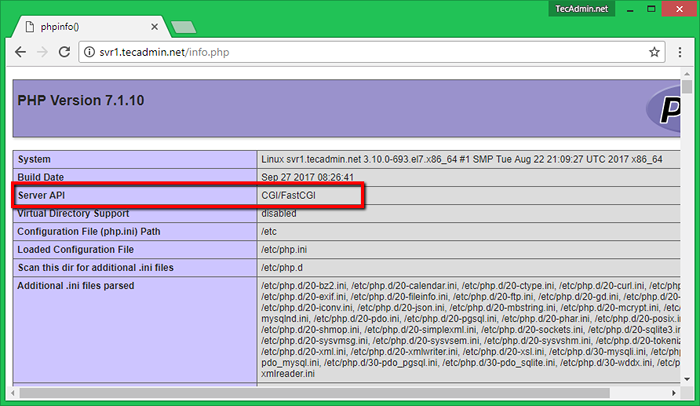
- « Como instalar Joomla 3.9 cms no Ubuntu, Debian, Linuxmint
- Nginx - A melhor maneira de forçar o redirecionamento para HTTPS com URL www »

